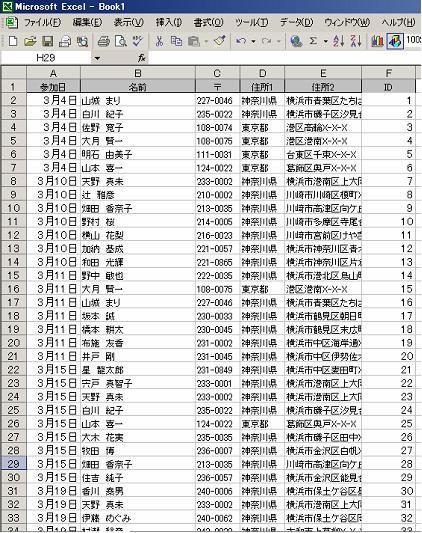立て項目と横項目の交わった値を取得したい [エクセル 同僚に聞かれた覚書]
↓こんな表(指標シート)があったとします。A表と呼ぶことにします。
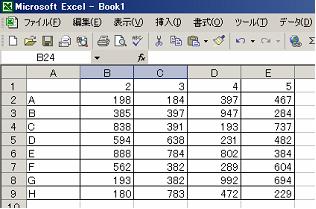
この表の縦項目(A~H)と 横項目(2~5)で 縦項目が「E」で 横項目が「3」だったら「784」を
別シートに表示したいんだなぁというご相談。
たとえば
↓下の表が別シートにあり「参加区分」(←A表の縦項目)と「参加日」(←A表の横項目)の交わるところを取得したいそうだ。
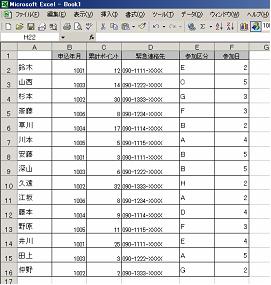
ってな時は INDEX関数とMATCH関数を使用します。
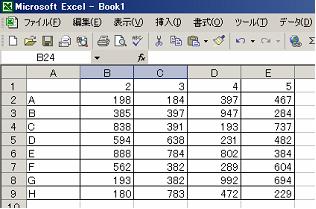
この表の縦項目(A~H)と 横項目(2~5)で 縦項目が「E」で 横項目が「3」だったら「784」を
別シートに表示したいんだなぁというご相談。
たとえば
↓下の表が別シートにあり「参加区分」(←A表の縦項目)と「参加日」(←A表の横項目)の交わるところを取得したいそうだ。
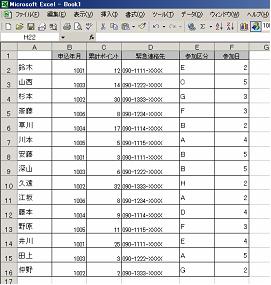
ってな時は INDEX関数とMATCH関数を使用します。
エクセル 日付を入力したら帳票内の月を自動表示させたい [エクセル 同僚に聞かれた覚書]
面倒くさがりです。
毎月毎月報告書とか明細書とか作成するのですが 当然 毎月毎月 帳票内の月表示を変更しなければなりません。
まぁね 修正変更すれば いいってだけなのですが 面倒なのです。
ってことで 決裁日(作成日)を入力したら それに基づいて帳票内の月表示が自動に表示されりゃーいいじゃん?
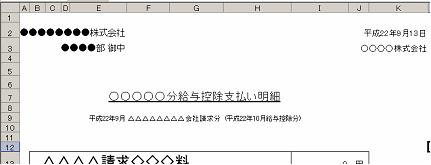
ざっくり こんな感じの報告書があるとします。
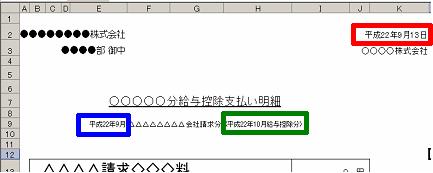
赤く囲った作成日を入力したら 青色(和暦表示で年月のみ表示)で囲った部分と
緑色(和暦表示で翌月年月プラス「給与控除分」と表示)で囲った部分が自動で表示して欲しいとします。
赤く囲った部分は なぜかIJK列がセルの結合されています。(他の人から引き継いだままなので)
なので赤く囲った部分を指定する場合は I2(I列の2行目)となることに注意。
青色で囲った部分E9(E列の9行目)の自動表示を設定します。
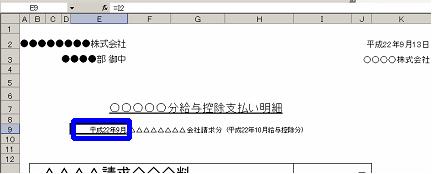
E9のセルに『 =I2 』と入力します。(赤く囲った部分を指定)

セルの書式設定で
『表示形式』→『ユーザー定義』で『 ggge"年"m"月";@ 』と入力。
これで作成日と同じ年月が 和暦で表示されるはずです。たぶん。
次に 緑色で囲った部分H9(H列の9行目)の自動表示を設定します。
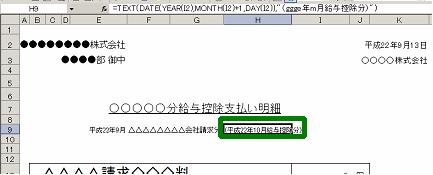
H9(H列の9行目)に
『 =TEXT(DATE(YEAR(I2),MONTH(I2)+1,DAY(I2)),"(ggge年m月給与控除分)") 』
と入力します。カッコの中のI2は赤く囲った部分を指定しています。
これで作成日の翌月年月が 和暦で表示されるはずです。たぶん。
ちなみにMONTH(I2)+1 ですが12月と入力しても13月にはなりません
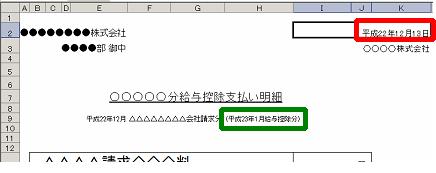
ちゃんと翌年1月になってるっしょ?
毎月毎月報告書とか明細書とか作成するのですが 当然 毎月毎月 帳票内の月表示を変更しなければなりません。
まぁね 修正変更すれば いいってだけなのですが 面倒なのです。
ってことで 決裁日(作成日)を入力したら それに基づいて帳票内の月表示が自動に表示されりゃーいいじゃん?
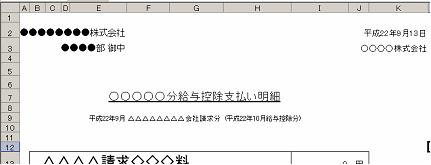
ざっくり こんな感じの報告書があるとします。
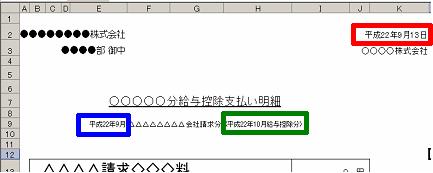
赤く囲った作成日を入力したら 青色(和暦表示で年月のみ表示)で囲った部分と
緑色(和暦表示で翌月年月プラス「給与控除分」と表示)で囲った部分が自動で表示して欲しいとします。
赤く囲った部分は なぜかIJK列がセルの結合されています。(他の人から引き継いだままなので)
なので赤く囲った部分を指定する場合は I2(I列の2行目)となることに注意。
青色で囲った部分E9(E列の9行目)の自動表示を設定します。
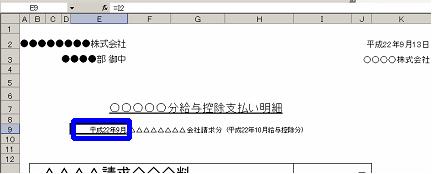
E9のセルに『 =I2 』と入力します。(赤く囲った部分を指定)

セルの書式設定で
『表示形式』→『ユーザー定義』で『 ggge"年"m"月";@ 』と入力。
これで作成日と同じ年月が 和暦で表示されるはずです。たぶん。
次に 緑色で囲った部分H9(H列の9行目)の自動表示を設定します。
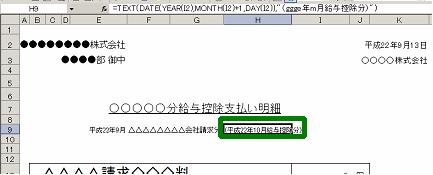
H9(H列の9行目)に
『 =TEXT(DATE(YEAR(I2),MONTH(I2)+1,DAY(I2)),"(ggge年m月給与控除分)") 』
と入力します。カッコの中のI2は赤く囲った部分を指定しています。
これで作成日の翌月年月が 和暦で表示されるはずです。たぶん。
ちなみにMONTH(I2)+1 ですが12月と入力しても13月にはなりません
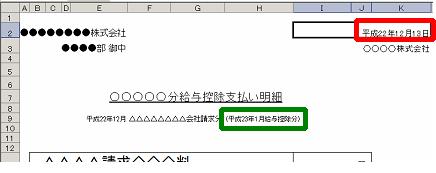
ちゃんと翌年1月になってるっしょ?
エクセル 列の中の同じデータを発見したい [エクセル 同僚に聞かれた覚書]
たとえば999件のデータがあるとします。
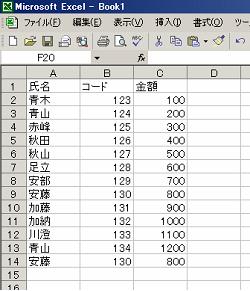
A列に氏名 B列に顧客コード C列に金額
※例なので13件分しかありませんが999件あると思い込んでください。
同じ列の中で、データが同じものを発見したい!
と同僚からSOSがありました。
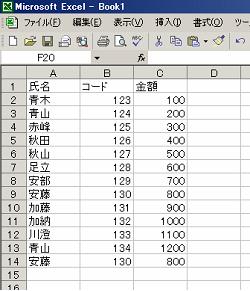
A列に氏名 B列に顧客コード C列に金額
※例なので13件分しかありませんが999件あると思い込んでください。
同じ列の中で、データが同じものを発見したい!
と同僚からSOSがありました。
タグ:エクセル
数値なのにオートサムできないよSOS [エクセル 同僚に聞かれた覚書]
他社から添付されてきたデータが集計できないとSOSがありました。
同僚は セルの書式設定を「数値」に変えてみたり
コピーして形式を選択して貼り付けしてみたり 試行錯誤したようです。
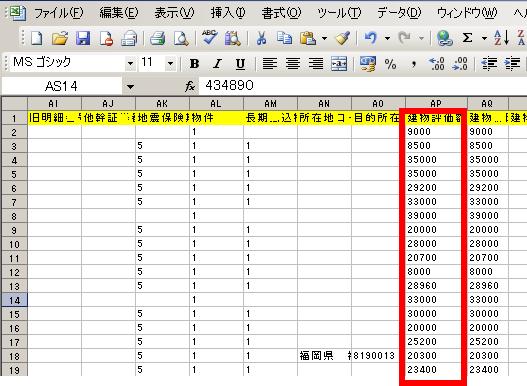
赤く囲った部分
一見 数値に見えます。
でも セルの左よりに表示されているということは 文字列型なのでしょう。
VALUE関数をつかってもいいのですが、結果を表示する列が増えてしまうのは ちょっと・・・
で、今回は一列ずつしか直していけませんが「区切り位置」の方法をお知らせ
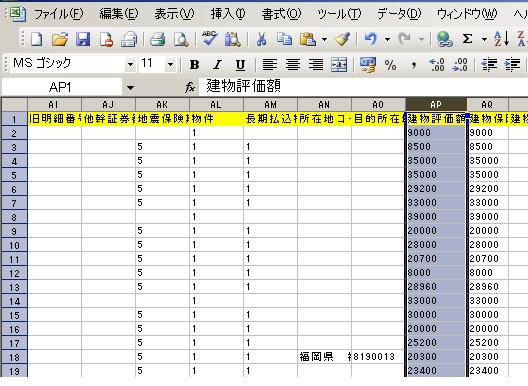
列を指定します。今回は AP列なので「AP(列番号)」をクリック。
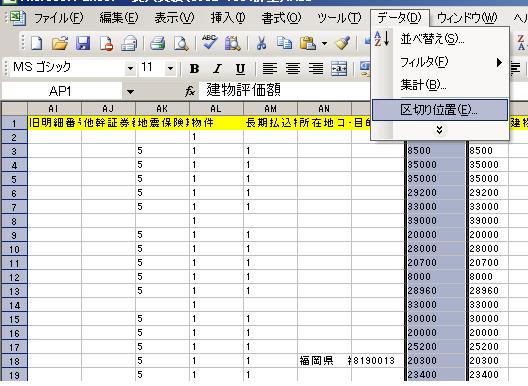
ツールバーのデータから区切り位置をクリック
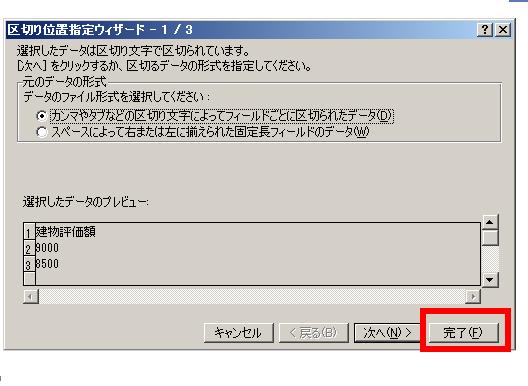
ウィザードが開きます。 何も設定せず 完了をクリック。
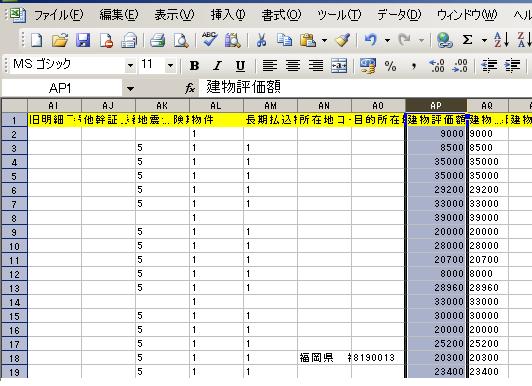
仮面をかぶった数字から 数値に変更されました。
同僚は セルの書式設定を「数値」に変えてみたり
コピーして形式を選択して貼り付けしてみたり 試行錯誤したようです。
赤く囲った部分
一見 数値に見えます。
でも セルの左よりに表示されているということは 文字列型なのでしょう。
VALUE関数をつかってもいいのですが、結果を表示する列が増えてしまうのは ちょっと・・・
で、今回は一列ずつしか直していけませんが「区切り位置」の方法をお知らせ
列を指定します。今回は AP列なので「AP(列番号)」をクリック。
ツールバーのデータから区切り位置をクリック
ウィザードが開きます。 何も設定せず 完了をクリック。
仮面をかぶった数字から 数値に変更されました。